Edge/Chromeの自動操作の前準備
ExcelVBAを使用して、Webブラウザ(Edge/Chrome)の自動操作をする為には事前準備が必要です。
SeleniumBasicのインストール→WebDriverの更新→参照設定の流れが必要です。
01_SeleniumBasicのインストール
①下記よりダウンロード後、ファイルを開きます。
https://florentbr.github.io/SeleniumBasic/
https://github.com/florentbr/SeleniumBasic/releases/download/v2.0.9.0/SeleniumBasic-2.0.9.0.exe
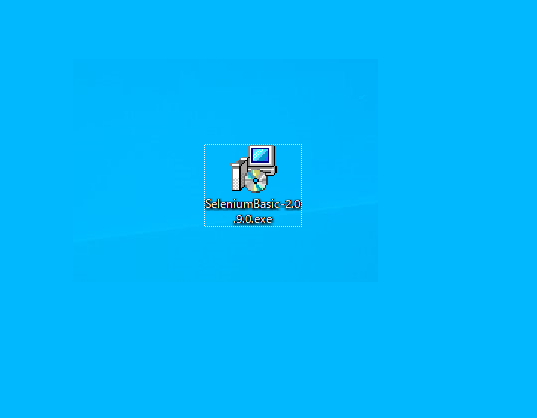
②「NEXT」を押します。
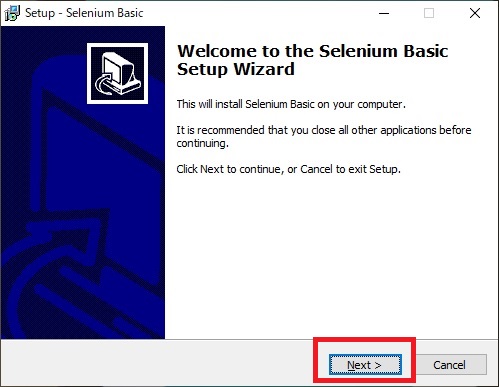
③「I accept the agreement」を選択し、「Next」を押します。
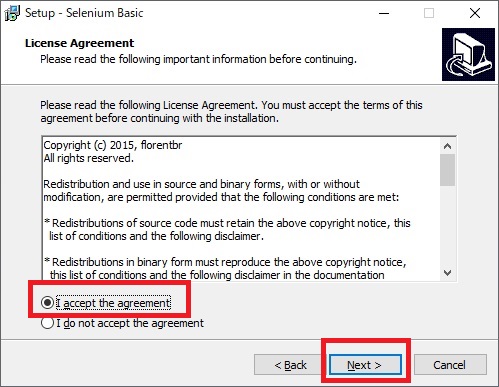
④「WebDriver for Chrome」「WebDriver for Microsoft Edge」を選択し、「Next」を押します。
※当方ではEdge or Chromeのみですが、他ブラウザで操作する場合は他を選択して構いません。
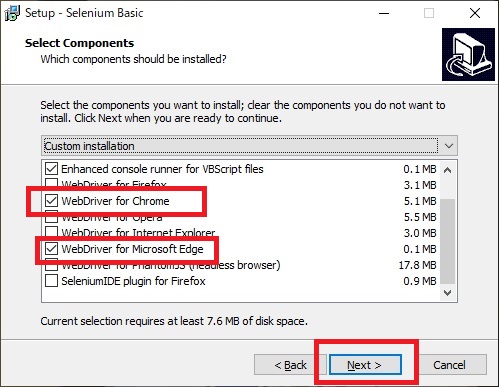
⑤「Install」を押します。
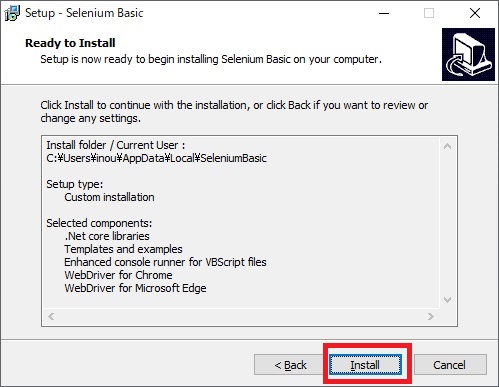
⑥「Finish」を押します。
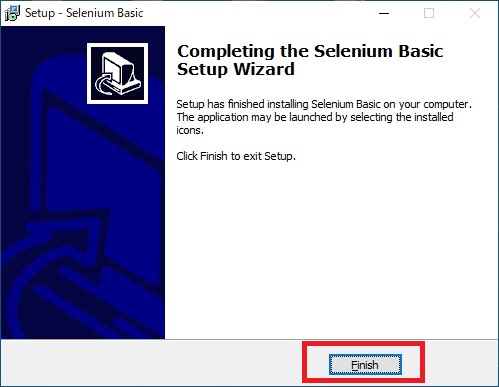
02_WebDriverの更新
SeleniumBasicにもChromeDriver/EdgeDriverは同梱されていますが、
ブラウザVerと異なるため使用できません。
自身の使うブラウザVerと同VerのWebDriverを使用する必要があります。
①下記より自身に合ったWebDriverをダウンロードします。
https://sites.google.com/a/chromium.org/chromedriver/downloads
https://docs.microsoft.com/ja-jp/microsoft-edge/webdriver-chromium/?tabs=c-sharp
②下記にWebDriver(chromedriver.exe / edgedriver.exe)を格納します。
C:\Users\USER\AppData\Local\SeleniumBasic
※赤文字USERはログインユーザー名
★注意★
ダウンロードしたWebDriverの名称がmsedgedriver.exeのようにedgedriver.exeと異なれば、
edgedriver.exeにファイル名を変更必要です。
※現在は下記よりWebDriverの自動更新が可能です。
Chrome/EdgeのWebDriver自動更新【Selenium】
03_Selenium参照設定
VBEから→メニュー→「ツール」→「参照設定」をクリック
「Selenium Type Library」チェックを入れる→「OK」
関連記事
- Edge/Chromeの起動をする【Selenium】
- SessionNotCreatedExceptionの対処法【Selenium】
- 2146232576オートメーション エラーの対処方法【Selenium】
SeleniumBasicについて
Internet Explorer11 のサポート期限が2022年6月までと、スクレイピング自体入れ替えていく必要があります。
今一番スムーズなのはSeleniumBasicを使用したスクレイピングと考えます。
但し、VBAでのネット記事は少なく困っている方も多いと思います。
弊社で代行開発も可能ですので、お気軽にご用命ください。



コメント